flash制作一个提示变形动画
摘要:flash是一款二维动画制作软件,今天我们就来利用flash制作一个简单的动画,这个动画就是提示变形动画,这个动画可以从一种状态无缝的变为另...
flash是一款二维动画制作软件,今天我们就来利用flash制作一个简单的动画,这个动画就是提示变形动画,这个动画可以从一种状态无缝的变为另一种状态,和我一起来制作吧。
步骤
打开flash,进入flash的工作界面,如图所示:
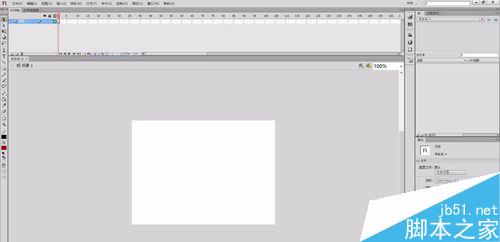
在图层一的第一帧里,选择左侧的矩形绘制工具,制作一个矩形,如图所示:
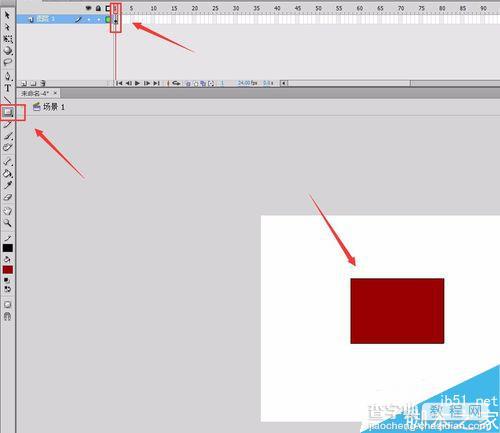
然后在图层一的第三十帧上单击鼠标右键,弹出下拉菜单,在下拉菜单里找到插入空白关键帧选项,如图所示:
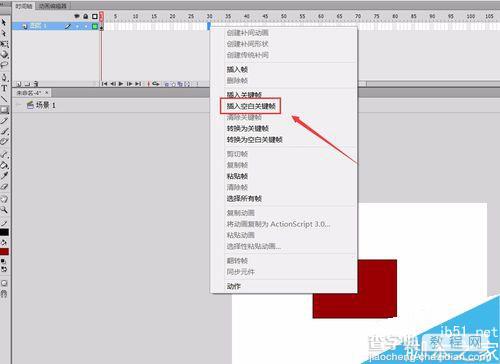
点击插入空白关键帧命令,在该帧上绘制一个圆形,如图所示:
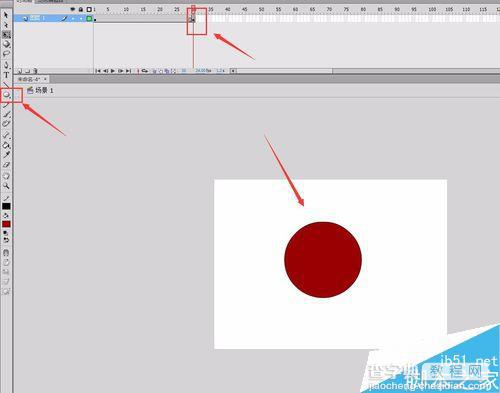
在图层一的第一帧和第三十帧之间的任意一帧上单击鼠标右键,弹出一个下拉菜单,在该菜单里找到创建补间形状动画选项,如图所示:
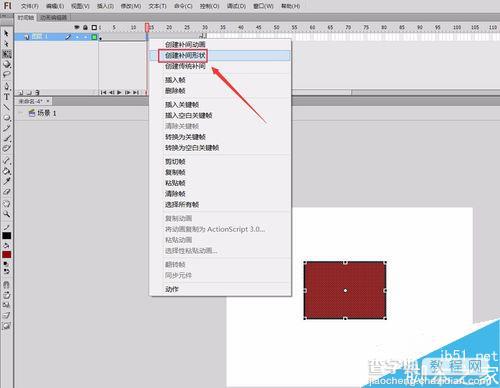
在第一帧上选择矩形,在上的菜单里找到修改菜单,在修改菜单下拉列表里找到形状选项,在形状选项里找到添加提示点命令,如图所示:

点击添加提示点,可以看到矩形里出现了一个点,这个点就是提示点,如图所示:
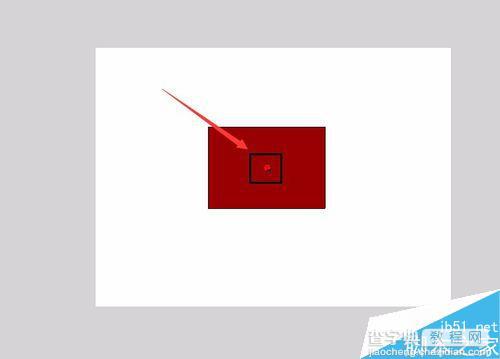
按下键盘上的CTRL+SHIFT+H三次,添加三个提示点,将这四个提示点依次放到矩形的四个点上,如图所示:
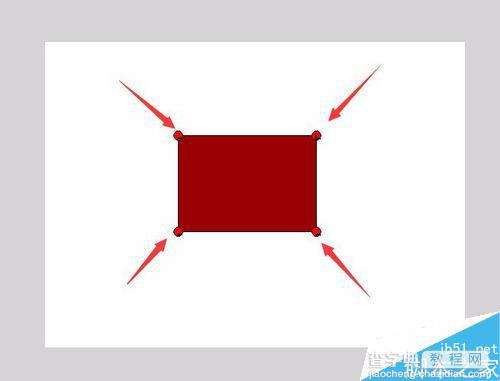
然后回到第三十帧,可以看到三十帧的圆形上也有提示点,如图所示:
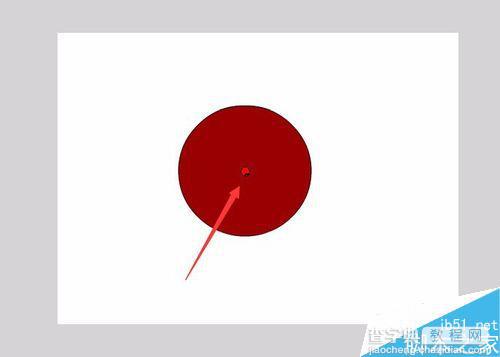
看着是一个提示点,其实是四个叠加到了一起,依次拖动放到四个位置,拖动后可以看到提示点变成了绿色,说明点的对位正确,如图所示:
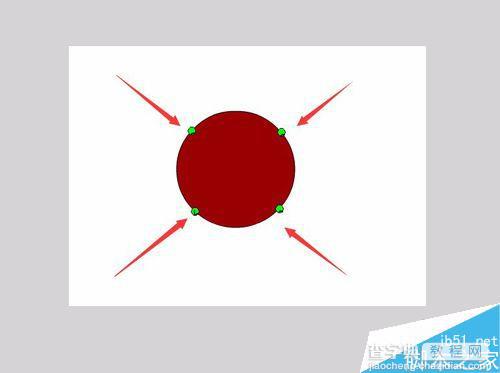
按下键盘上的回车键进行测试,可以看到矩形到圆形之间的变换融合的很好,取个中间帧看看吧,如图所示:
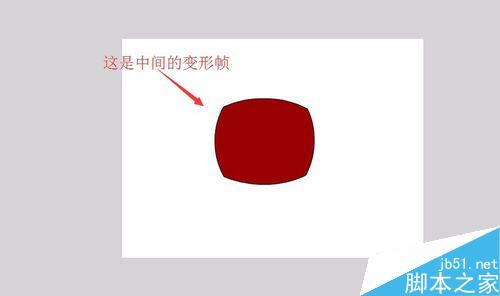
以上就是flash制作一个提示变形动画方法介绍,操作很简单的,大家学会了吗?希望这篇文章能对大家有所帮助!
【flash制作一个提示变形动画】相关文章:
上一篇:
flash制作漂亮的立体文字
下一篇:
flash制作电闪雷鸣的雷雨动画场景
